Thomson 585v7 proteggere la rete Wireless
Thomson 585v7 proteggere la rete Wireless
Volete proteggere la vostra rete wireless inserendo una password WEP o WPA al vostro modem router wireless Thomson TG585v7 ?, in questa guida o manuale del Thomson TG585v7 vi spiegheremo come fare. Con questo tutorial del Modem router wireless ADSL Thomson TG585v7, potrete configurare e proteggere la connessione della vostra rete Wireless con il modem router wireless Thomson TG585v7. Per proteggere la connessione wireless o wifi del vostro Thomson TG585v7 dobbiamo accedere nell l'interfaccia grafica del nostro modem router wireless adsl Thomson TG585v7 digitando sul nostro browser il seguente indirizzo 192.168.1.254, visualizzere la finestra di login sottostante, qui digitate come Username = admin e come Password = admin,(se non accedete provate digitando come Username = administrator e come Password = lasciate vuoto). Una volta che abbiamo avuto l'accesso al modem router wireless Thomson TG585v7 andiamo su "Home Network" come evidenziato nel punto 1 dell'immagine sottostante e poi andiamo su "Wireless" al centro della pagina come evidenziato nel punto dell'immagine sottostante
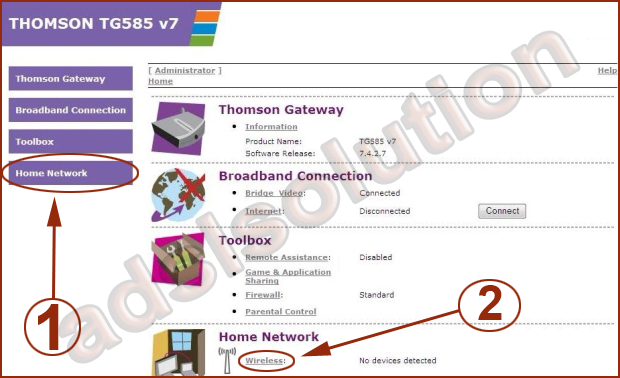
ora dobbiamo andare su"Configure" (Configura) come evidenziato nell'immagine sottostante
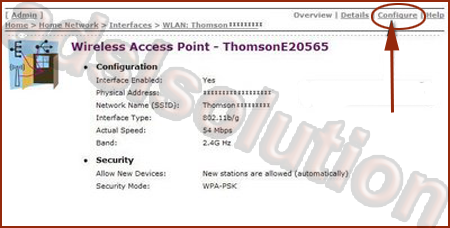
qui visualizzeremo la pagina di configurazione della rete wireless emessa dal nostro modem router wireless Thomson TG585v7, qui andiamo nella parte bassa della pagina, nella sezione "Security" (Sicurezza o Encryption), qui possiamo scegliere se proteggere la rete wireless con protezione WEP o WPA, consigliamo la protezione WPA, sicuramente più sicura della protezione WEP.
In questo esempio spiegheremo come proteggere la vostra rete wireless con protezione WPA, andiamo nella sezione "Security" e spuntiamo la voce "Use WPA-PSK Encryption" come evidenziato nell'immagine sottostante, infine su "WPA-PSK Encryption Key" inseriamo la password wireless che preferiamo, (Almeno di 8 caratteri composta da lettere e numeri), per protegere la nostra rete wireless.
Infine clicchiamo su "Apply" (Applica).
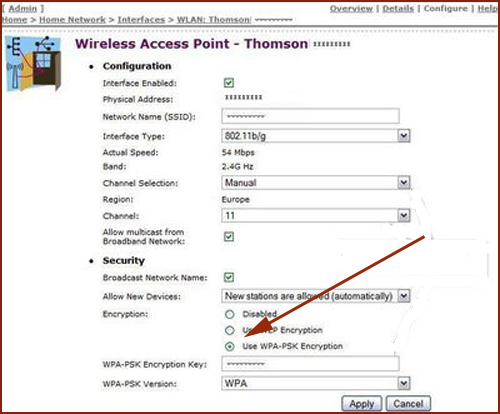
ora abbiamo protetto la nostra rete wireless del modem router Thomson TG585v7. Quando tenteremo di conneterci alla nostra rete wireless ci verrà richiesta una password, inseriamo la password appena impostata e salviamo.
Nel caso in cui si rilevino problemi con il segnale wireless, o disconnessioni wireless consigliamo di leggere l'articolo "Thomson 585v7 Modificare il canale wireless".
